
So fügen Sie Facebook-Login auf der WordPress-Website hinzu
Inhaltsverzeichnis
Sind Sie es leid, bei Ihren Website-Registrierungen falsche Namen und E-Mail-Adressen zu erhalten? Nun, die einfachste und beste Lösung hier ist die Integration des WordPress-Facebook-Logins.
Mit der Facebook-Login auf WordPress, werden Sie nicht nur mehr Registrierungen auf Ihrer Website erhalten, sondern auch mehr Informationen von ihnen erhalten.
Niemand wird auf jeder neuen Website sein Alter, Geschlecht und andere Informationen eingeben. Wenn Sie sie stattdessen einfach bitten, sich bei Facebook anzumelden, erhalten Sie automatisch alle Informationen von ihnen.
Nachdem Sie nun einige der Vorteile des Hinzufügens einer WordPress-Anmeldeschaltfläche für Facebook kennen, beginnen wir mit dem eigentlichen Tutorial.
Schritt 1: Erstellen Sie ein Facebook-Entwicklerkonto
Sie haben sicherlich Ihr normales Facebook-Konto, aber wenn Sie sich bei WordPress anmelden möchten, benötigen Sie ein Entwicklerkonto.
Der Vorgang ist einfach, Sie müssen nur zu gehen Entwickler.facebook.com und erstellen Sie dort Ihr Konto.
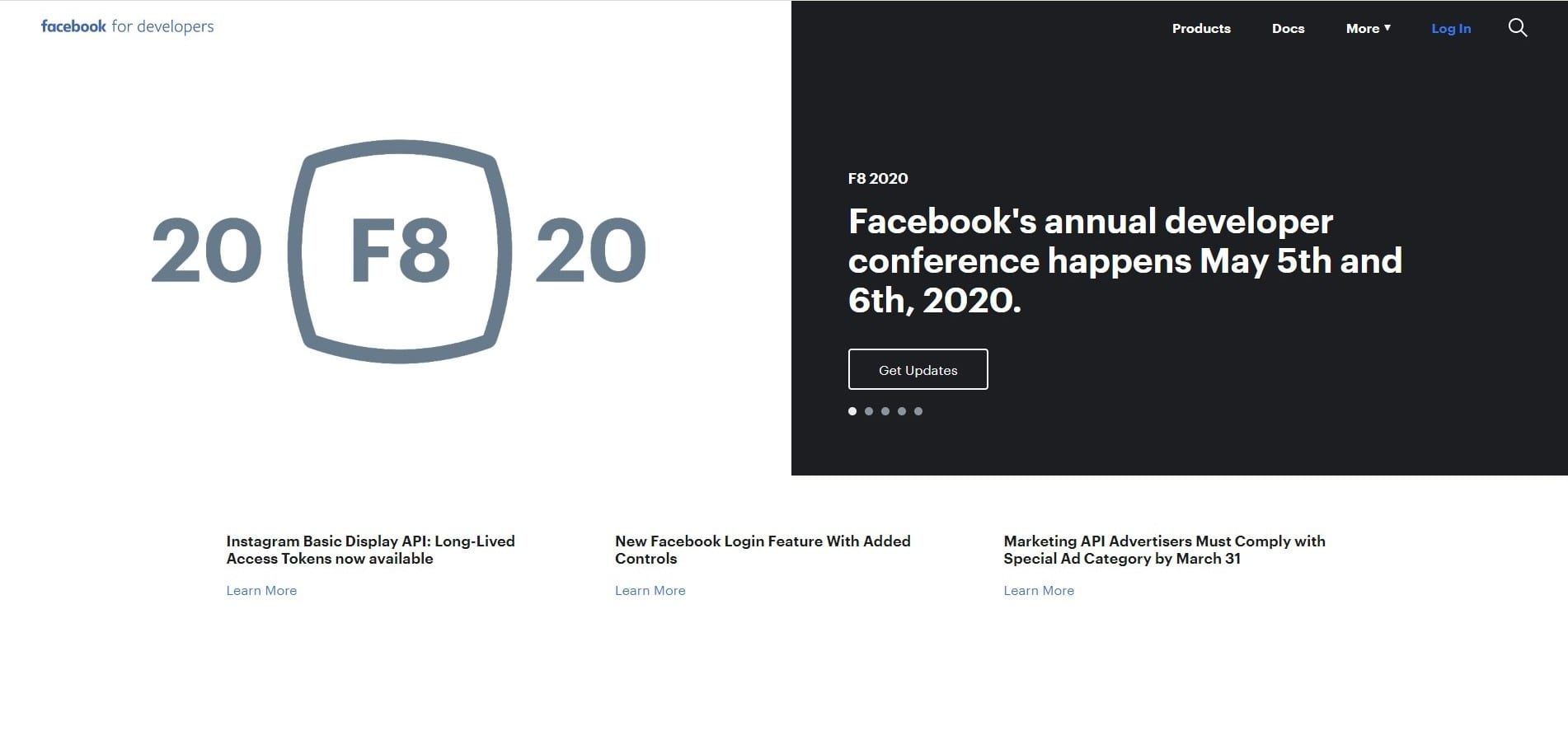
Schritt 2: Erstellen Sie eine neue App
Um WordPress-Facebook-Login hinzuzufügen, müssen Sie eine neue App erstellen. In der oberen Leiste sehen Sie eine Option zum Erstellen einer neuen App. Sie müssen nur darauf klicken.
Es gibt zwei Felder, die Sie ausfüllen müssen. Geben Sie den Anzeigenamen Ihrer App und die Kontakt-E-Mail-Adresse ein.
Stellen Sie sicher, dass die von Ihnen eingegebene Kontakt-E-Mail-Adresse mit der E-Mail-Adresse Ihres Facebook-Kontos übereinstimmt. Geben Sie außerdem nicht den Begriff „Facebook“ in den Anzeigenamen ein. Sie können es als Ihr Blog oder als „Anmeldeschaltfläche“ bezeichnen.
Klicken Sie nun einfach auf die Schaltfläche „App-ID erstellen“ und fahren Sie mit dem nächsten Schritt fort.
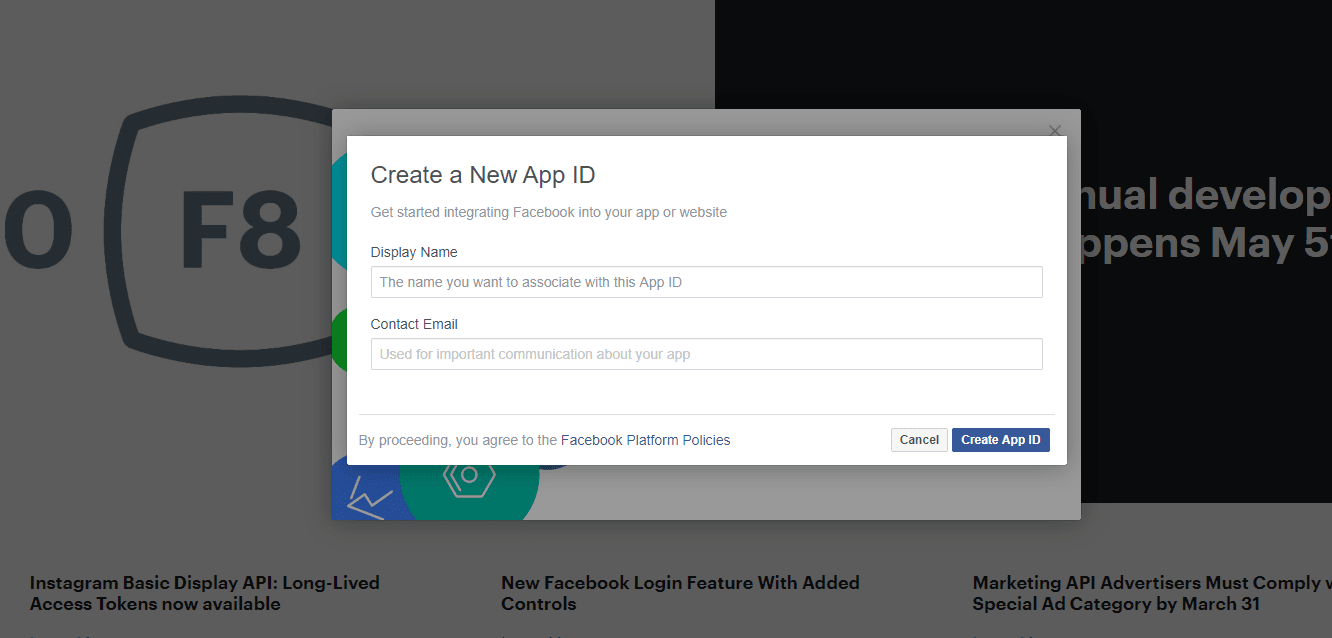
Schritt 3: Ein Produkt erstellen
Als nächstes müssen Sie ein Produkt erstellen.
Wenn Sie zum nächsten Bildschirm gehen, sehen Sie dort einige Produktoptionen.
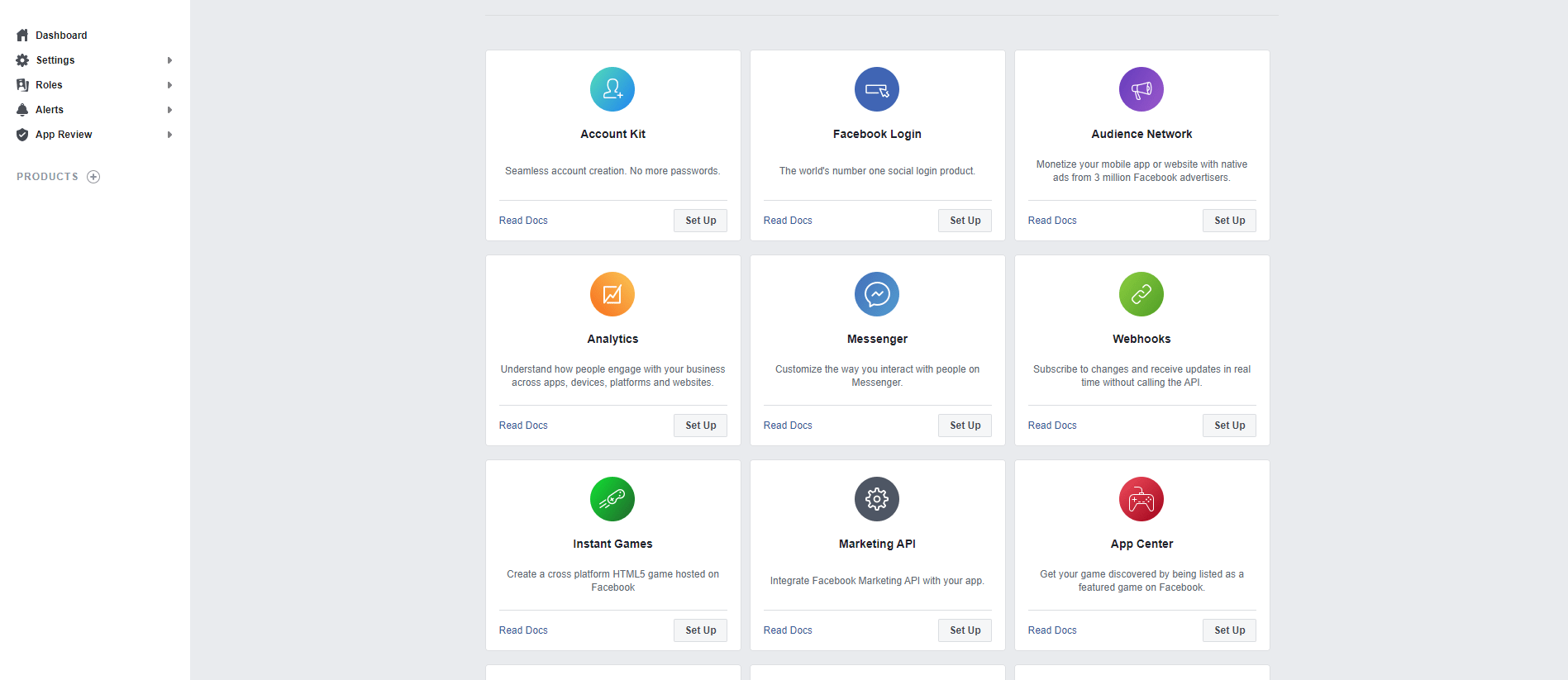
Sie müssen die Option „Facebook-Login“ auswählen. Normalerweise liegt dieser in der ersten Reihe selbst. Klicken Sie einfach auf die Option „Einrichten“ darunter.
Auf dem nächsten Bildschirm müssen Sie die Technologie auswählen. Hier stehen Ihnen die folgenden vier Optionen zur Verfügung.
- IOS
- Android
- Web
- Andere
Auf diesem Bildschirm müssen Sie „Web“ auswählen.
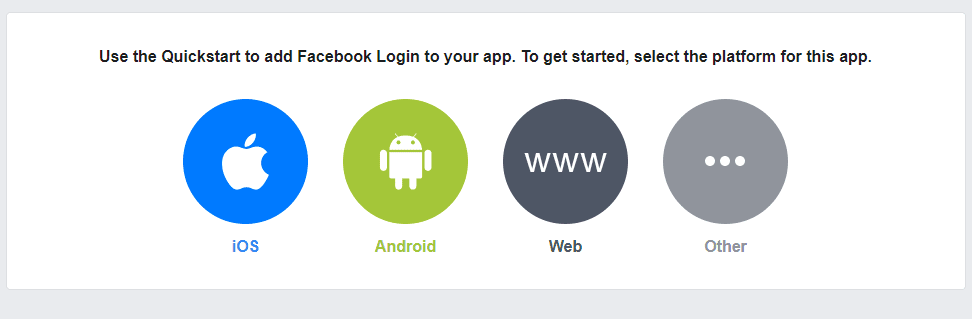
Schritt 4: Konfigurieren Sie die Facebook-App
Im nächsten Bildschirm sehen Sie einen kleinen 4-Schritte-Prozess, den Sie abschließen müssen, um das WordPress-Facebook-Login einzurichten.
Hier werden Sie auf dem nächsten Bildschirm nach der URL Ihrer Website gefragt. Geben Sie einfach die Website-URL ein, in der Sie die Anmeldeschaltfläche hinzufügen möchten.
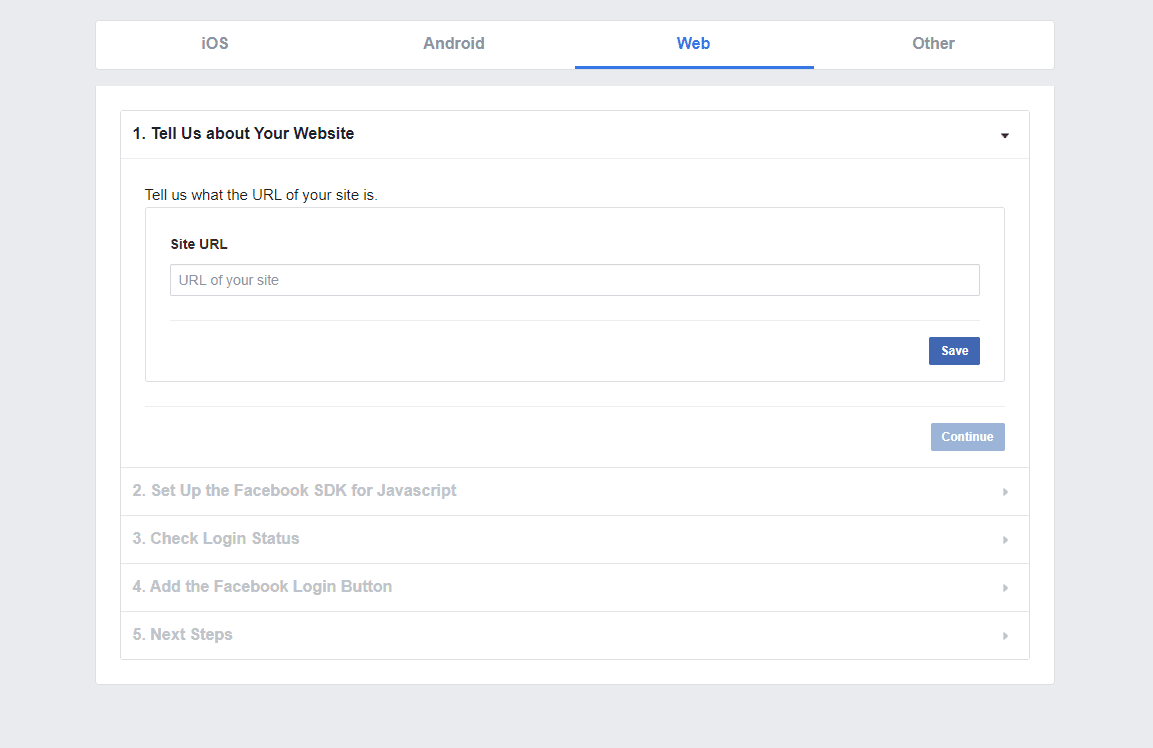
Klicken Sie anschließend auf die Schaltfläche „Weiter“.
Sie sehen den SDK-Code. Sie müssen den Code kopieren.
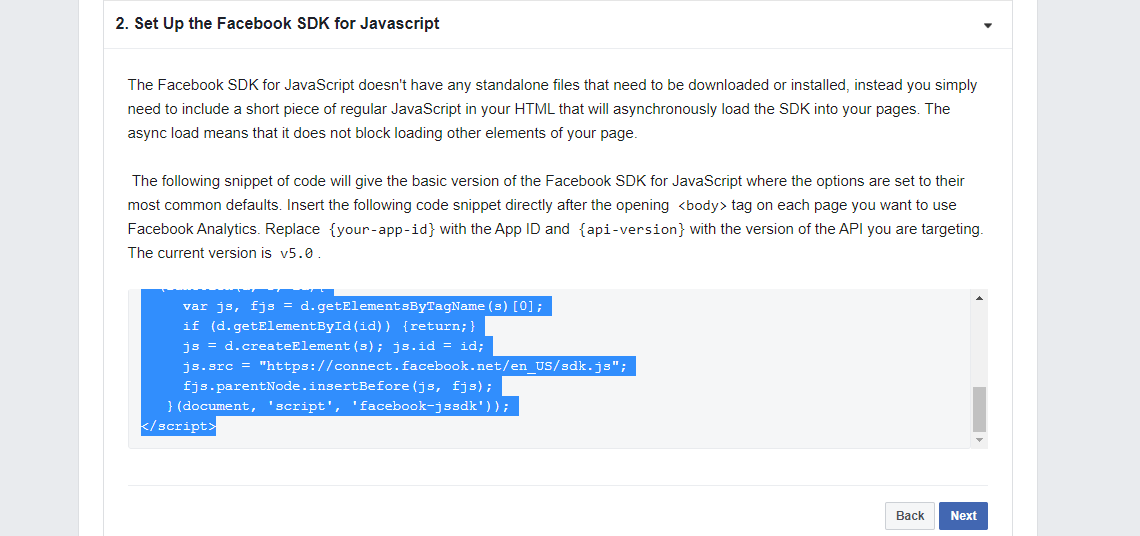
Wenn Sie sich ein wenig mit Codierung auskennen, können Sie hier einige Parameter einstellen. Eine vollständige Dokumentation ist auf der Entwicklerseite von Facebook verfügbar. Sie können sich die Dokumentation ansehen und erfahren alles, was Sie über FB Login WordPress wissen sollten.
Mit Parametern können Sie auf weitere Informationen des Benutzers zugreifen. Wenn Sie beispielsweise Daten über die Dinge erhalten möchten, die dem Benutzer gefallen, müssen Sie die Likes-Parameter hinzufügen.
Auch wenn Sie nicht wissen, wie man codiert und etwas hinzufügen möchten, können Sie die Dokumentation zu den Parametern überprüfen hier.
Fügen Sie die Parameter im SDK hinzu und kopieren Sie den Code.
Schritt 5: Konfigurieren Sie die Anmeldeschaltfläche
Im nächsten Bildschirm konfigurieren Sie tatsächlich die Facebook-Login-WordPress-Schaltfläche. Wenn Sie das Standarddesign ändern möchten, können Sie den Code ändern, indem Sie einen Blick auf die werfen docs.
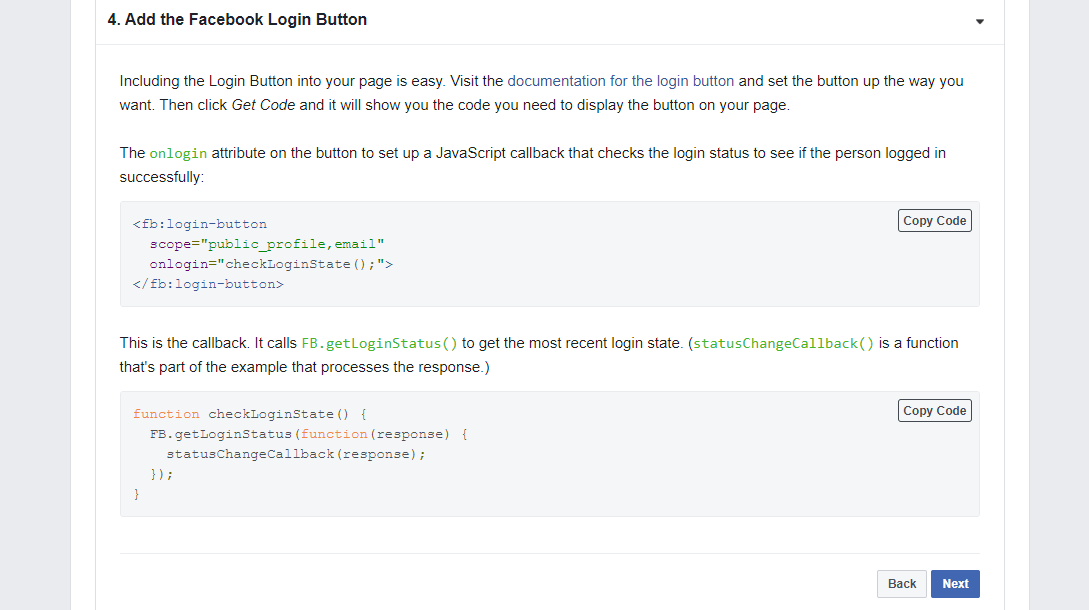
Von dort aus können Sie auch noch ein paar weitere Optimierungen hinzufügen. Wer jedoch keine Lust hat, den Code zu kopieren, kann einfach den Code kopieren und auf die Schaltfläche „Weiter“ klicken.
Sie werden aufgefordert, Ihre Einstellungen kurz zu überprüfen, sie zu überprüfen und schon sind Sie bereit, die WordPress-Facebook-Anmeldeschaltfläche zu implementieren.
Schritt 6: Es ist Zeit für die Facebook-Anmeldung bei WordPress-Plugins
Grundsätzlich gibt es zwei Methoden, mit denen Sie FB Login WordPress konfigurieren und hinzufügen können. Zum einen durch die Facebook-Login-WordPress-Plugins und zum anderen durch das Hinzufügen mit PHP und HTML.
Wenn Sie planen, eines der Plugins zu verwenden, müssen Sie sich um nichts kümmern. Tatsächlich ist es so einfach, WordPress-Facebook-Login mit Plugins zu integrieren, dass Sie den kopierten Code nicht einfügen müssen. Sie müssen nur noch die Details eingeben und schon sind Sie fertig.
Grundsätzlich werden Sie von den Plugins nach der App-ID und dem App-Geheimnis gefragt. In den Plugin-Einstellungen wird ein direkter Link angezeigt, über den Sie das Geheimnis erhalten können. Alternativ finden Sie es in den Apps von Developers.Facebook.com
Es gibt zwei beste Plugins, die Sie hier verwenden können. Beide sind kostenlos und im WordPress-Plugin-Verzeichnis selbst verfügbar.
Super Socializer
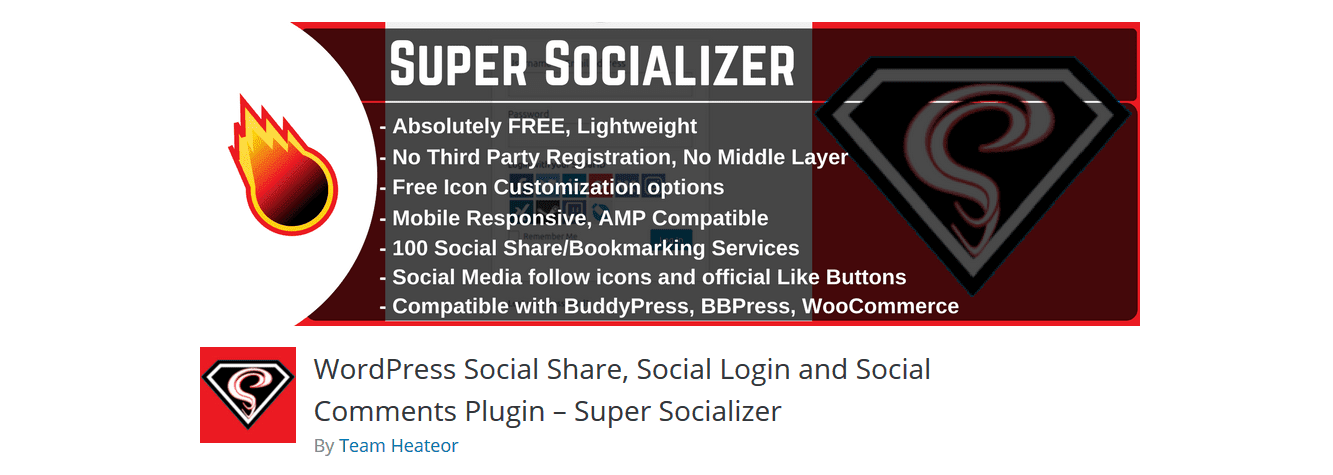
Dies ist das beste Plugin für alle Social-Media-Sachen. Sie können nicht nur eine Facebook-Anmeldeschaltfläche hinzufügen, sondern auch eine Anmeldung für verschiedene andere soziale Medien. Darüber hinaus können Sie auch Facebook-Kommentare und ähnliches posten. Die Konfiguration ist hier etwas schwierig.
Nextend Social Login und Registrierung
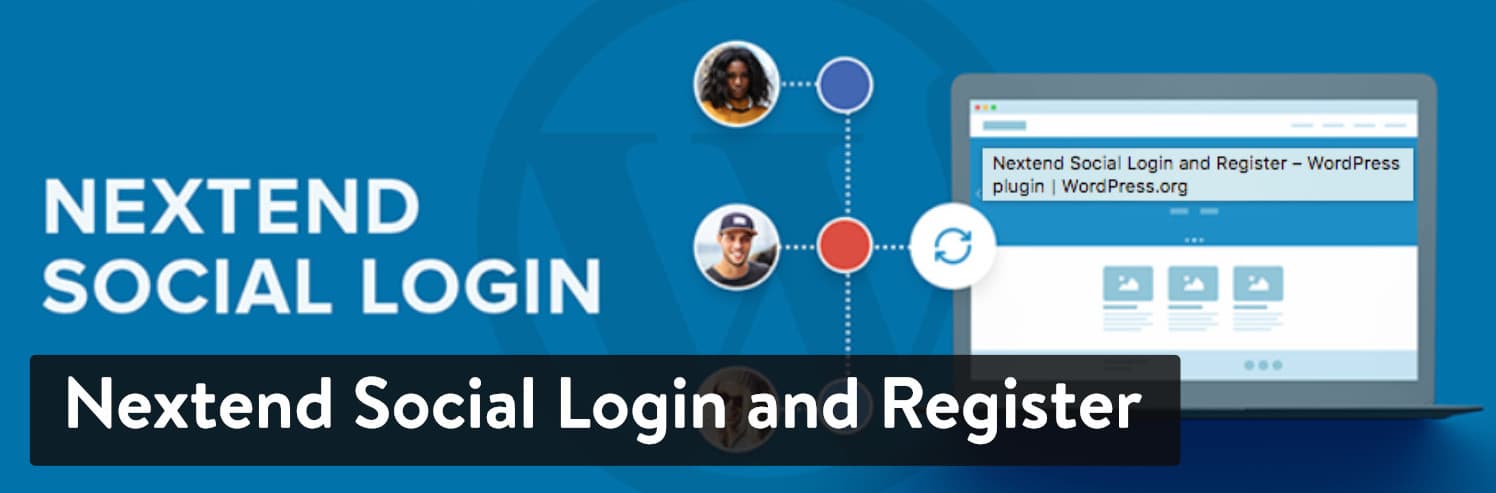
Wenn Sie nur die WordPress-Facebook-Anmeldung verwenden möchten, können Sie diesen einfachen Facebook-Connector verwenden. Die Anbindung von Facebook ist über das Plugin ganz einfach. Geben Sie einfach die Informationen zur App ein, klicken Sie auf die Schaltfläche und schon sind Sie fertig.
Der letzte Weg besteht darin, zur Codierung zu gehen und die Codes einzugeben, die Sie kopiert haben. Die Integrationshilfe finden Sie in den Facebook-Dokumenten.
Schlussworte
Abschließend ging es hier darum, wie man die Schaltfläche „FB Login WordPress“ zur Registrierungs- und Anmeldeseite hinzufügt. Es ist immer eine gute Idee, Ihren Benutzern die Anmeldung über Facebook zu ermöglichen. Sie werden mehr Registrierungen erhalten und wenn Sie ein paar weitere Funktionen hinzufügen, können die Leute Ihre Inhalte ganz einfach auf Facebook liken/teilen. Es wird Ihnen mehr Traffic bescheren und auch dazu beitragen, dass Ihr Suchranking immer höher wird. Daher können Sie sich sicherlich die Dokumente ansehen und ein paar weitere Funktionen hinzufügen.







